Lubić wywołanie przesiewowe, Direct My Call to nowość Piksel 6 ekskluzywna funkcja, która naprawdę sprawia, że Asystent Google czuje się jak asystent. Funkcja Direct My Call odsłucha drzewo telefonu (naciśnij 1, aby gada, gada, naciśnij 2, aby uzyskać więcej gada), i wydrukuje opcje na ekranie. Następnie wystarczy dotknąć żądanej opcji, a telefon wprowadzi numer za Ciebie. Jest to przydatne z dwóch powodów. Najpierw otrzymujesz opcje dosłownie wypisane na ekranie. Po drugie, nie musisz próbować pamiętać, jaka była każda opcja. Oto jak korzystać z tej funkcji.
Jak włączyć Direct My Call
Funkcja Direct My Call nie jest domyślnie włączona, więc pierwszą rzeczą, którą musisz zrobić, to ją włączyć.
- Otworzyć Aplikacja telefonu.
- Stuknij w trzy kropki w prawym górnym rogu.
- Uzyskiwać Ustawienia.
- Stuknij w Skieruj moje połączenie aby włączyć tę funkcję.
Jak korzystać z Direct My Call
Stamtąd funkcja Direct My Call włączy się automatycznie, gdy zostaną spełnione odpowiednie warunki. Funkcja Direct My Call działa tylko na telefonach z serii Pixel 6 w przypadku bezpłatnych połączeń w Stanach Zjednoczonych w języku angielskim. Jeśli wszystkie te warunki są spełnione, Direct My Call uruchomi się automatycznie. W dowolnym momencie możesz wstrzymać transkrypcję, używając gestu Wstecz, aby powrócić do głównego ekranu aplikacji Zadzwoń. Możesz ponownie uruchomić tę funkcję, dotykając
Skieruj moje połączenie na dialerze.Gdy transkrypcja drukuje to, co słyszy, automatycznie przekształci słyszane opcje w pola. Na przykład, gdy usłyszy „Naciśnij jeden, aby księgować”, umieści ten tekst w polu, które możesz dotknąć, aby wybrać tę opcję. Inny tekst pozostanie częścią normalnego zapisu.
Jak wysyłać logi w celu ulepszenia usługi?
Direct My Call to nowa usługa wdrażana przez Google. Oczywiście dane trybu, które Google otrzymuje, tym bardziej może ulepszyć tę usługę, dzięki czemu możesz wysyłać swoje transkrypcje.
- otwarty Ostatnie połączenia w aplikacji telefonu.
- Pod połączeniem, w którym użyto Direct My Call, dotknij Pomóż nam ulepszyć.
-
Uzyskiwać Tak, kontynuuj.
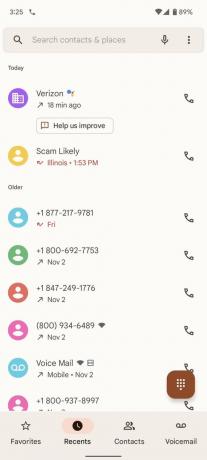
 Źródło: Adam Doud/Android Central
Źródło: Adam Doud/Android Central Uzyskiwać Kontyntynuj.
- Zostaw komentarz w obszarze oznaczonym Masz opinię? i naciśnij złożoną kopertę w prawym górnym rogu.
Inne notatki testowe
Należy zauważyć, że ta funkcja nie będzie działać w przypadku numeru telefonu, który nie jest numerem bezpłatnym. Wiele firm ma drzewo telefonów, ale nie ma bezpłatnego numeru, więc mogą wystąpić sytuacje, w których Direct My Call nie uruchomi się. Jeśli Direct My Call nie uruchomi się, jest to najbardziej prawdopodobny powód

Horizon Forbidden West przenosi graczy do zupełnie nowego regionu w dawnych zachodnich Stanach Zjednoczonych. Wraz z nowym obszarem do odkrycia pojawiają się nowe maszyny do walki. Oto lista wszystkich znanych nam dotychczas maszyn w Horizon Forbidden West.

Apple Watch Series 7 to naprawdę niesamowity smartwatch, który zapewnia wszystko, czego szukasz w urządzeniu do noszenia. Tylko jeden problem: nie działa z Androidem.

Amazfit przez lata wypuścił wiele różnych urządzeń do noszenia, ale seria GTS nadal jest ulubieńcem fanów. Nie trzeba dodawać, że firma miała wiele do spełnienia z nowym GTS 3 i nie zawiodła.
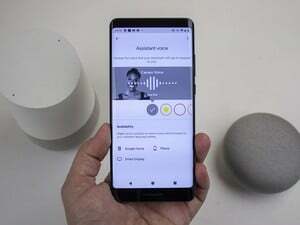
Asystent Google to najbardziej przydatny inteligentny asystent głosowy do uzyskiwania odpowiedzi na pytania i ich zachowania śledzić Twoje cyfrowe życie, ale świetnie sprawdza się również w kontrolowaniu inteligentnych urządzeń domowych i usługi.
